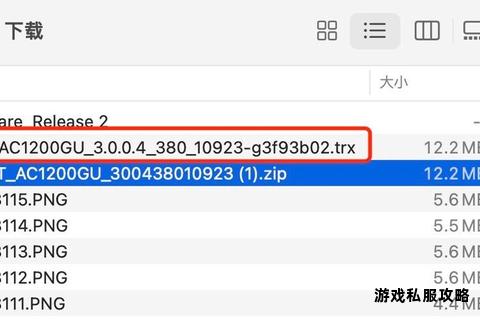以下是针对东芝硬盘固件下载问题的系统性解决方案指南,旨在帮助用户高效应对固件更新过程中可能遇到的各类问题。文章将从问题定位、解决策略、工具推荐及后续维护等多个维度展开,确保用户能够顺利完成固件升级并优化硬盘性能。
一、固件下载前的准备工作

1. 确认硬盘型号与固件版本
在下载固件前,需明确硬盘的具体型号及当前固件版本。用户可通过以下方式获取信息:
物理标签查看:硬盘外壳通常标注型号(如N300s、X300s等)。
软件工具识别:使用东芝官方工具“Toshiba Storage Utility”或第三方工具(如CrystalDiskInfo)读取硬盘信息。
2. 备份重要数据
固件更新存在数据丢失风险。建议通过以下方式备份:
全盘备份:使用Windows自带的备份工具或第三方软件(如Acronis True Image)。
关键数据转移:将重要文件复制到云存储或其他外部设备。
3. 检查系统兼容性
操作系统要求:确保计算机运行Windows 10/11,并关闭所有可能干扰更新的后台程序。
硬件环境:硬盘需通过SATA接口直连主板,避免使用第三方控制器或RAID配置。
二、固件下载与安装的常见问题及解决方案
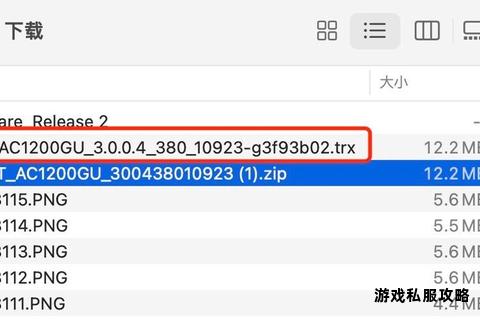
1. 固件下载失败
问题表现:官网链接失效、下载速度慢或文件损坏。
解决方法:
更换下载源:通过东芝官网“支持与下载”页面重新获取固件包,或使用官方提供的“Internal Storage Firmware Update Utility”工具自动下载。
网络优化:关闭VPN或防火墙,使用有线网络连接。
验证文件完整性:对比官网提供的MD5/SHA-1校验值。
2. 安装过程中断或报错
问题表现:更新进度卡顿、电源中断或提示“固件不兼容”。
解决方法:
稳定电源供应:确保计算机连接AC电源,避免使用电池供电。
关闭无关设备:移除外接硬盘、USB设备以减少冲突。
以管理员权限运行工具:右键点击安装程序,选择“以管理员身份运行”。
3. 固件更新后硬盘无法识别
问题表现:硬盘在系统中消失或提示“未初始化”。
解决方法:
重新连接硬件:检查SATA线及电源接口,尝试更换端口或线缆。
使用磁盘管理工具:通过Windows“磁盘管理”初始化硬盘并分配盘符。
恢复出厂设置:部分东芝硬盘支持通过跳线或工具重置固件。
三、推荐工具及使用指南

1. 东芝官方工具
Internal Storage Firmware Update Utility
功能:自动检测硬盘型号、下载匹配固件并执行更新。
使用步骤:
1. 下载并安装工具,确保互联网连接。
2. 启动软件后选择目标硬盘,点击“更新固件”。
3. 等待进度完成,期间勿操作计算机。
Toshiba Storage Diagnostic Tool
功能:扫描硬盘健康状态,检测潜在硬件问题。
适用场景:更新前验证硬盘是否支持固件升级。
2. 第三方辅助工具
CrystalDiskInfo:实时监控硬盘SMART状态,预警潜在故障。
HD Tune:测试硬盘读写性能,验证固件更新后的性能提升。
四、固件更新后的验证与维护
1. 确认更新成功
查看固件版本:通过“Toshiba Storage Utility”或设备管理器检查版本号是否更新。
运行自检程序:使用东芝工具执行快速扫描(Quick Scan)或完整诊断(Full Scan)。
2. 性能优化建议
启用TRIM功能:针对SSD型号,优化垃圾回收效率。
定期健康检查:每月使用SMART工具监测硬盘状态,预防突发故障。
五、高级故障排除(针对复杂场景)
1. 固件回滚需求
东芝官方固件通常不支持降级,但可通过以下方式尝试:
联系技术支持:提供硬盘型号及故障日志,申请特定版本固件。
使用专业设备:部分数据恢复公司提供固件修复服务,适用于严重损坏的硬盘。
2. 多硬盘环境下的兼容性问题
逐一更新:避免同时连接多块需更新的硬盘,按顺序单独处理。
验证RAID配置:若为阵列成员,需确保固件版本与控制器兼容。
通过上述步骤,用户可系统化解决东芝硬盘固件下载与更新中的各类问题。建议优先使用官方工具,并在操作过程中严格遵守安全规范。若问题持续存在,及时联系东芝技术支持或专业维修服务,以保障数据安全与设备稳定性。